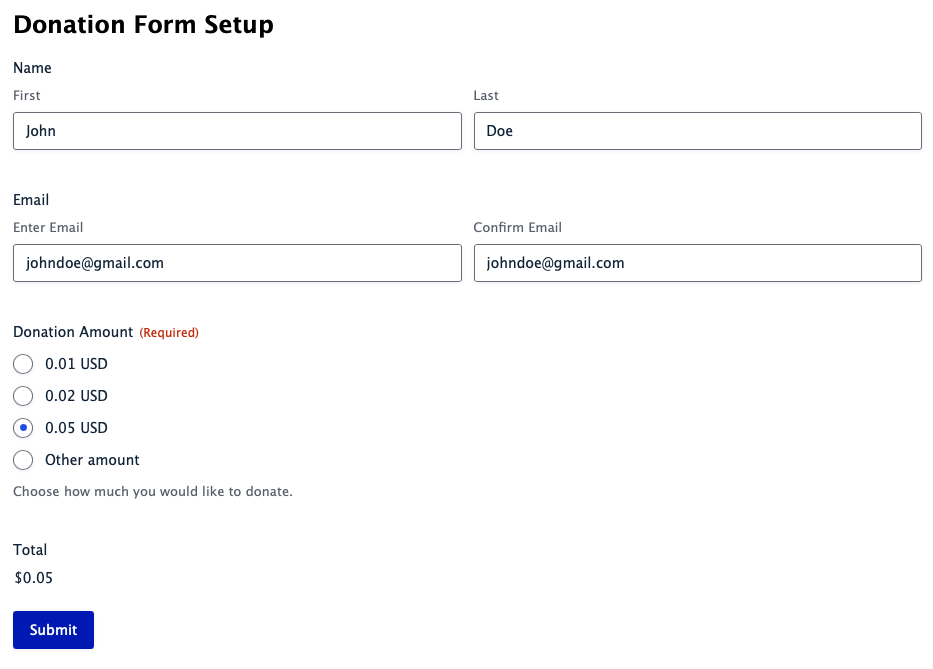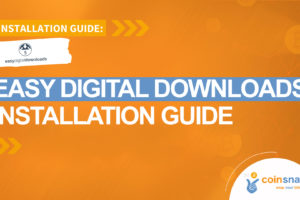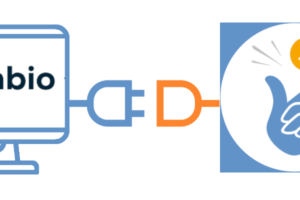Водич за инсталацију Цоинснап фор Гравити Формс
Ако користите Гравити Формс, интеграција Битцоин-Лигхтнинг плаћања је лака уз додатак Цоинснап фор Гравити Формс.
Једноставно инсталирајте додатак, повежите га са својим Цоинснап налогом и ваши клијенти могу да плаћају Битцоин-ом и Лигхтнинг-ом.
Све долазне Битцоин трансакције се одмах прослеђују у ваш Лигхтнинг Валлет и кредитирају.
- Демо продавница: хттпс://гравити.цоинснап.орг/
- Страница додатне компоненте: хттпс: //цоинснап.ио/цоинснап-фор-гравити-формс-плугин/
- ВордПресс: хттпс: //вордпресс.орг/плугинс/цоинснап-фор-гравити-формс/
- ГитХуб: хттпс: //гитхуб.цом/Цоинснап/Цоинснап-фор-Гравитиформс
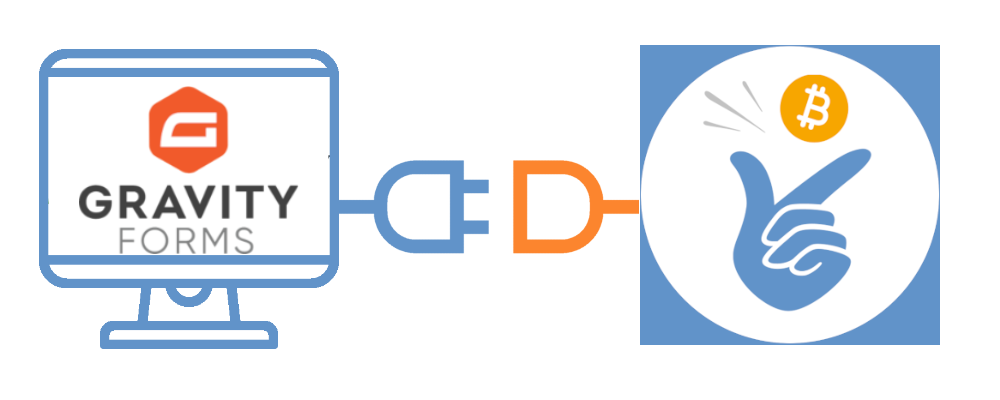
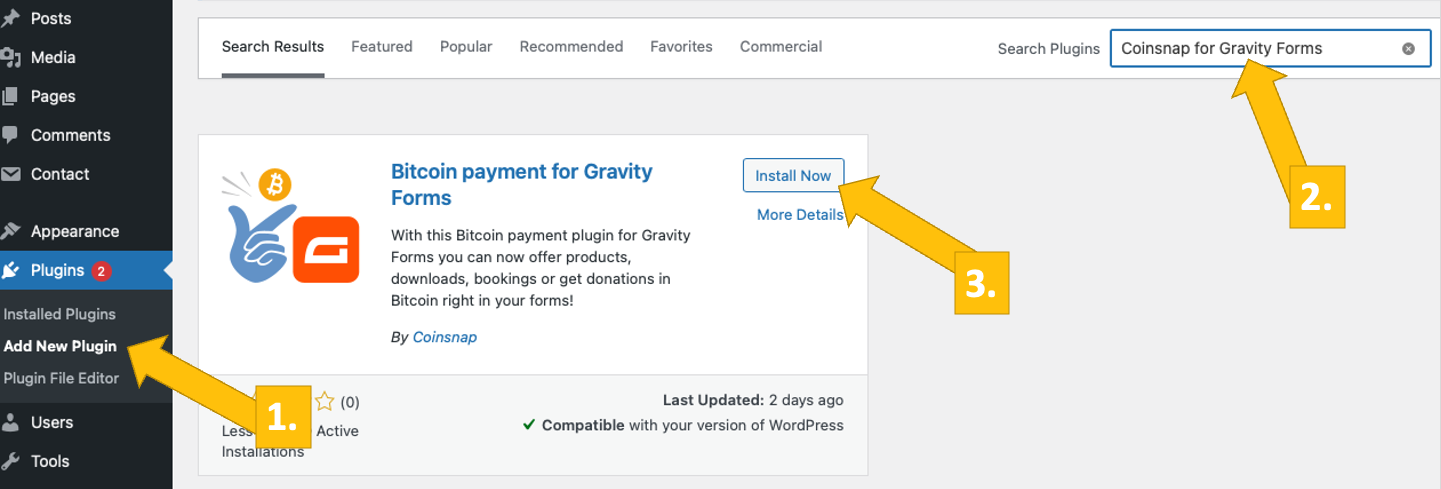
Додатак Цоинснап за Гравити Формс можете лако пронаћи под Додаци / Додај додатак [1] ако унесете „Цоинснап фор Гравити Формс“ у поље за претрагу [2]. Затим једноставно кликните на Инсталирај сада у додатку Цоинснап фор Гравити Формс [3] и Вордпресс ће га инсталирати за вас. Затим морате да активирате додатак кликом на Активирај.
U sledećem koraku moraćete da povežete dodatak sa svojim Coinsnap nalogom i vašim Bitcoin-Lightning novčanikom i bićete spremni da počnete da prodajete, primate donacije, naplaćujete preuzimanja direktno iz vaših obrazaca! Pokazaćemo vam kako da to uradite malo dalje u nastavku.
Registrujte svoj Coinsnap nalog ili testirajte dodatak u našoj demo prodavnici sada:
Инсталирајте додатак Цоинснап за Гравити Формс
из ВордПресс директоријума
Са додатком за плаћање Цоинснап фор Гравити Формс, Цоинснап нуди могућност брзог и једноставног интегрисања биткоин плаћања у било које обрасце на вашој веб локацији ВордПресс.
Додатак можете преузети директно са ВордПресс Маркетплаце- а или га инсталирати директно из ваше ВордПресс инсталације.
Ако сте већ инсталирали Гравити Формс, пријавите се на свој Вордпресс налог.
(1) Позовите позадину ВордПресс-а и идите на Додаци> Додај ново.

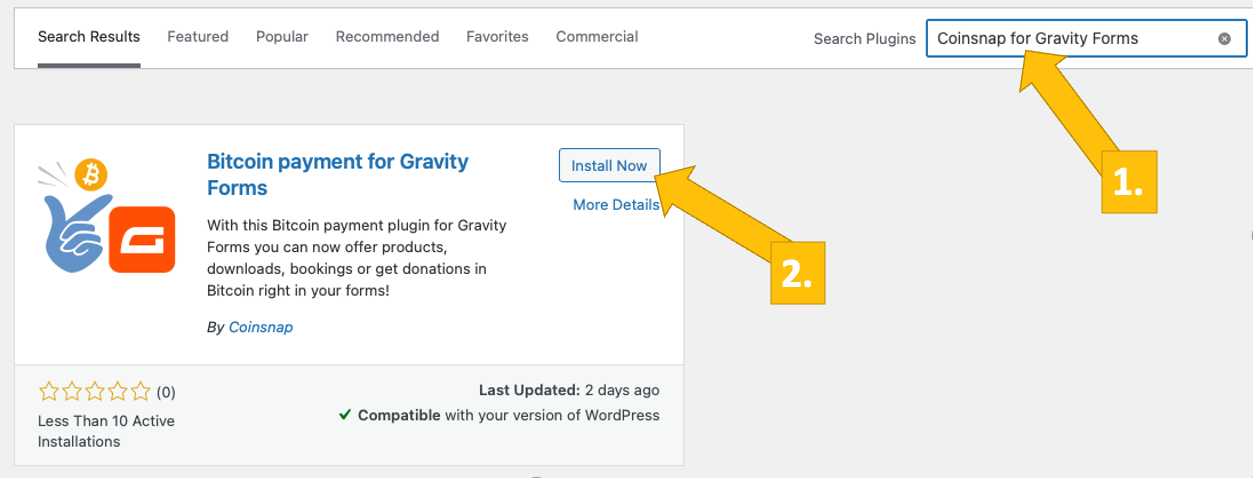
(2) Унесите „ Coinsnap for Gravity Forms “ у траку за претрагу и кликните на „ Инсталирај сада “.
Затим активирајте додатак (3).
Додатак Цоинснап за Гравити Формс је сада успешно инсталиран и подешавања плаћања за Цоинснап су доступна у подешавањима .
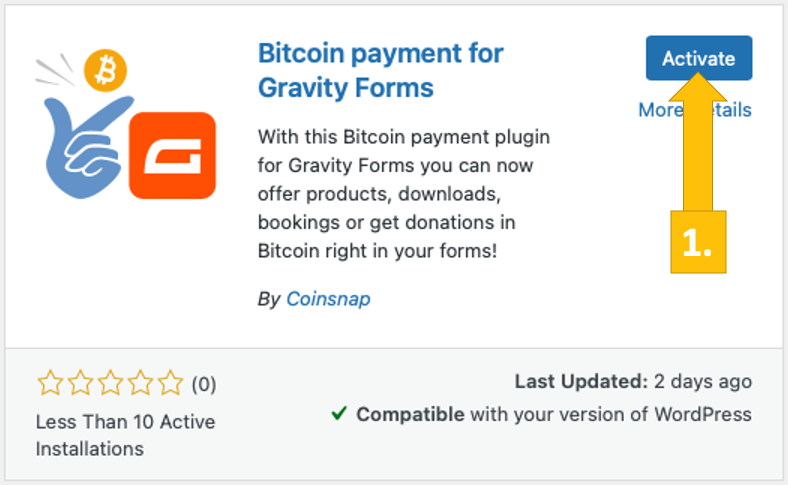
Повежите Цоинснап налог са додатком Гравити Формс
Гравити Формс Цоинснап подешавања
Након што сте инсталирали и активирали додатак Цоинснап фор Гравити Формс, потребно је да извршите подешавања за Цоинснап. Идите на Формс / Сеттингс [1] на црној бочној траци са леве стране. Затим кликните на Цоинснап [2].
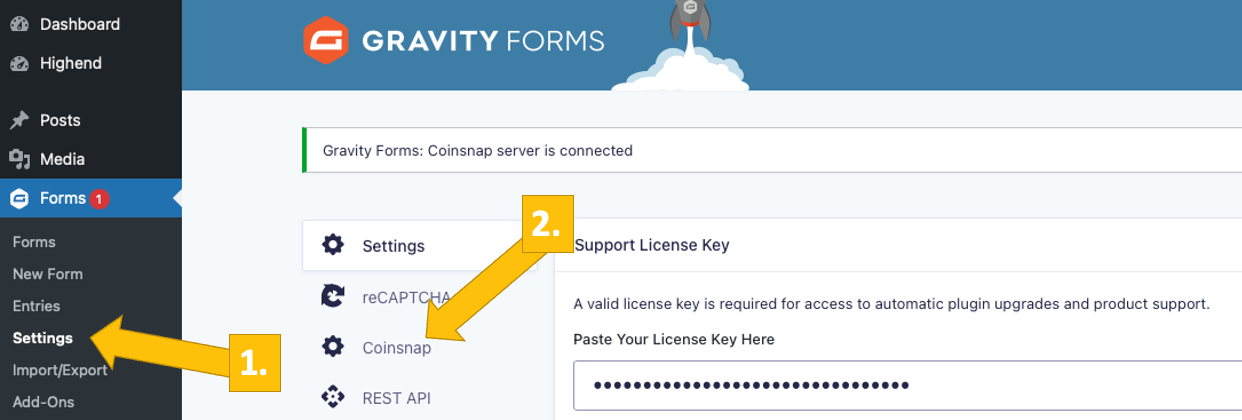
Сада можете видети подешавања Цоинснап-а .
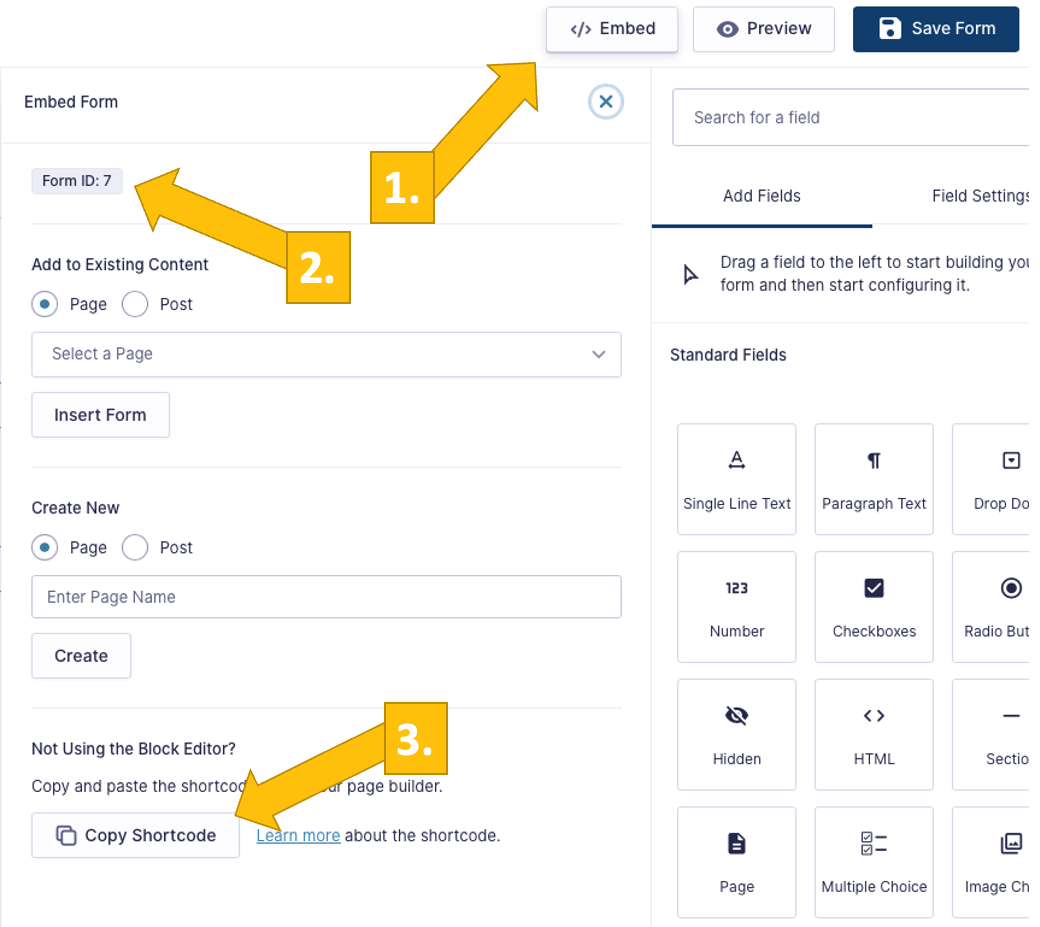
Скоро сте готови. само…
[1] Унесите свој Цоинснап ИД продавнице (погледајте испод)
[2] Унесите свој Цоинснап АПИ кључ (погледајте испод)
[3] Кликните на сачувај подешавања .
[4] Сада можете да видите у зеленој линији на врху да су ваши Гравити Формс сви подешени за плаћање биткоином!
U sledećem paragrafu ćemo vam pokazati kako da pronađete svoj Coinsnap ID prodavnice i svoj Coinsnap API ključ:
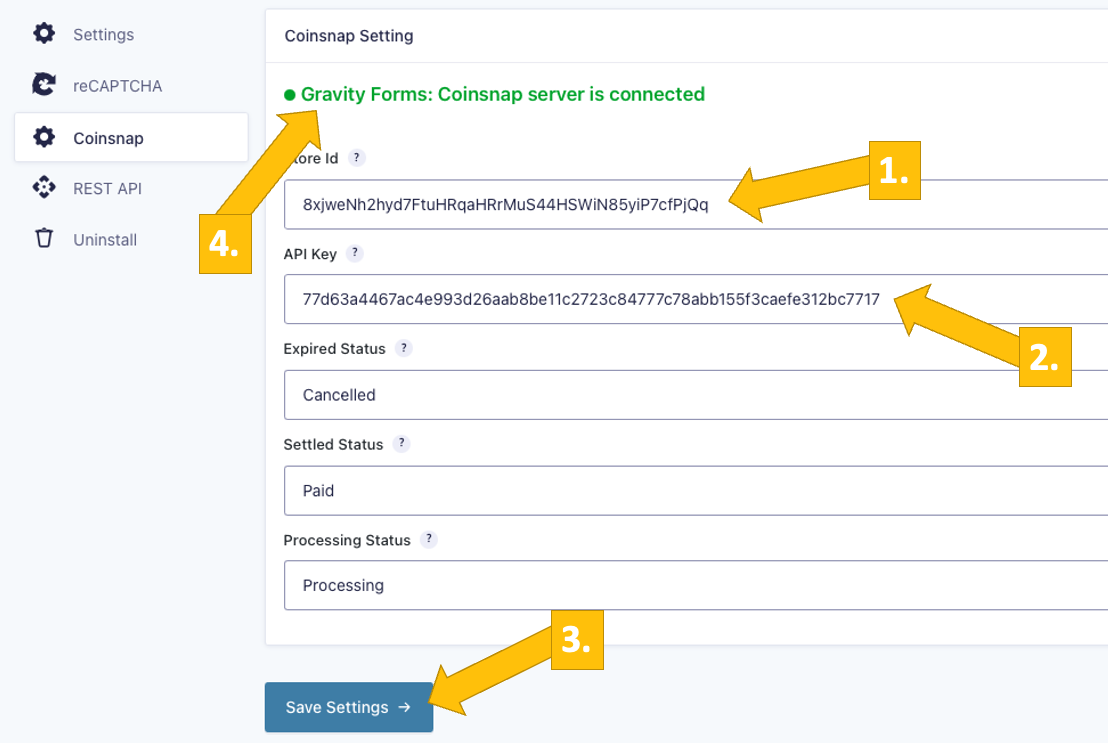
Podešavanja Coinsnap prodavnice
U pozadini Coinsnap-a idite na stavku menija Podešavanja , a zatim kliknite na Prodavnica u plavom polju. Tamo ćete pronaći Coinsnap Store ID [1] i Coinsnap API ključ [2]. Kopirajte ih jednu za drugom u odgovarajuća polja u podešavanjima Coinsnap-a (pogledajte gore). Zatim kliknite na dugme Sačuvaj promene na dnu stranice da biste primenili i sačuvali podešavanja.
Када унесете и сачувате Цоинснап податке у подешавањима Гравити Формс Цоинснап-а, постављени сте да примате Битцоин трансакције из новчаника ваших клијената у ваш новчаник. Сада остаје само један последњи корак и можете продати за Битцоин!

Повежите свој BTCPay сервер са додатком Coinsnap for Gravity Forms
Подешавања BTCPay сервера за Coinsnap за Gravity Forms
Након што инсталирате и активирате додатак Coinsnap за Gravity Forms, потребно је да конфигуришете подешавања Coinsnap-а. Идите на Forms [1] -> Подешавања [2] у црној бочној траци са леве стране.

Сада кликните на Coinsnap [1] и изаберите свој систем плаћања BTCPay [2] и кликните на сачувај .
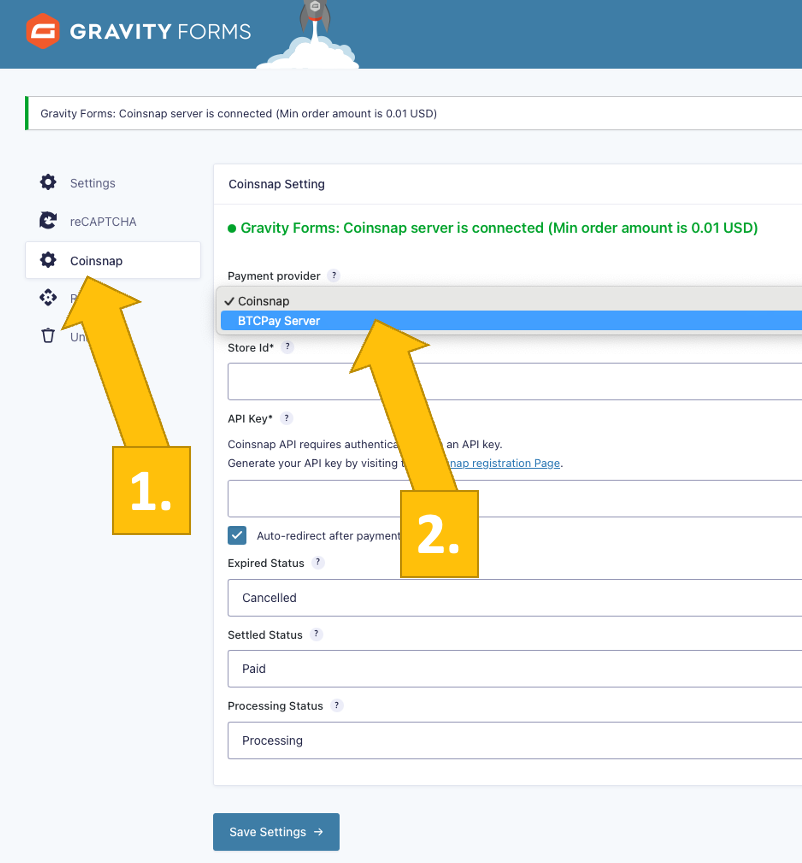
Сада се пријавите на свој BTCPay сервер. Ако сте то урадили, унесите URL адресу свог BTCPay сервера у одговарајуће поље на картици Подешавања [1].
Затим ћете морати да кликнете на дугме Генериши API кључ [2].
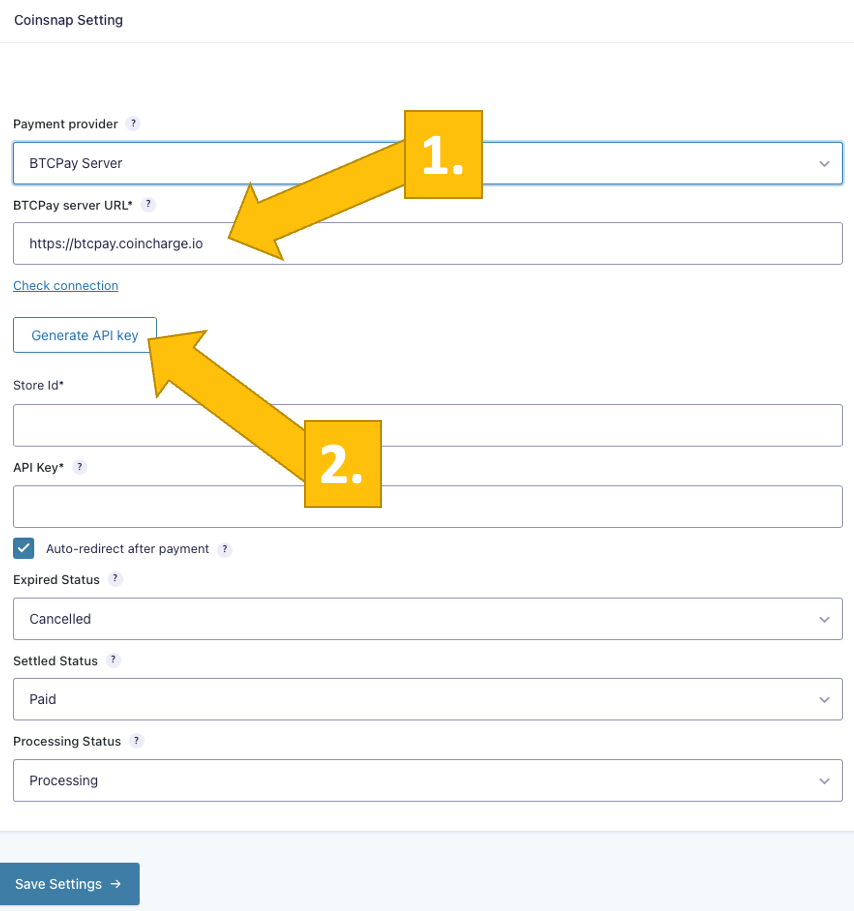
Затим ћете бити преусмерени на ваш BTCPay сервер.
Изаберите своју продавницу [1], а затим кликните на настави [2].

Затим ћете бити преусмерени на овај екран. Унесите назив ваше продавнице на врху [1], а затим кликните на ауторизацију апликације [2].

Ваш BTCPay сервер је сада успешно повезан са вашим Gravity Forms додатком, путем Coinsnap for Gravity Forms додатка!
Можете видети зелену поруку потврде на врху!
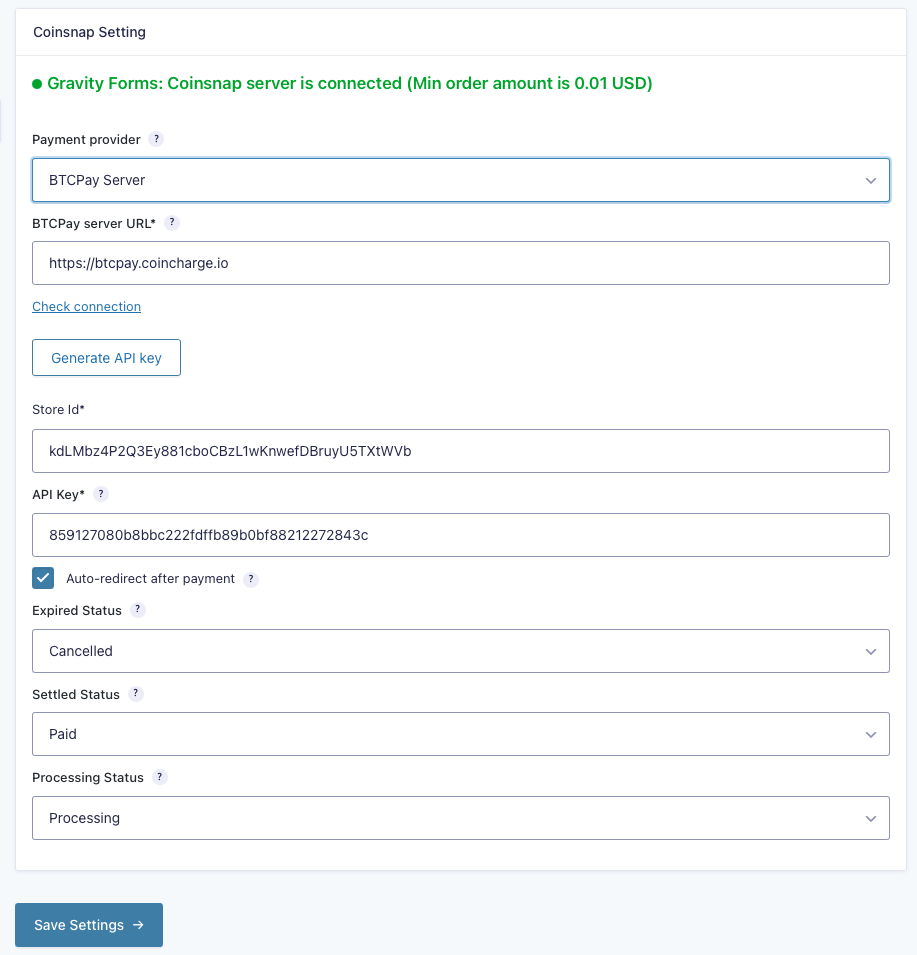
Направите образац са Битцоин-Лигхтнинг плаћањем у Гравити Формс
Корак 1: Направите образац за плаћање
Прво поставите образац (тј. образац за донацију биткоина) у Гравити формама. Чим завршите, кликните на Подешавања на врху и изаберите Цоинснап .
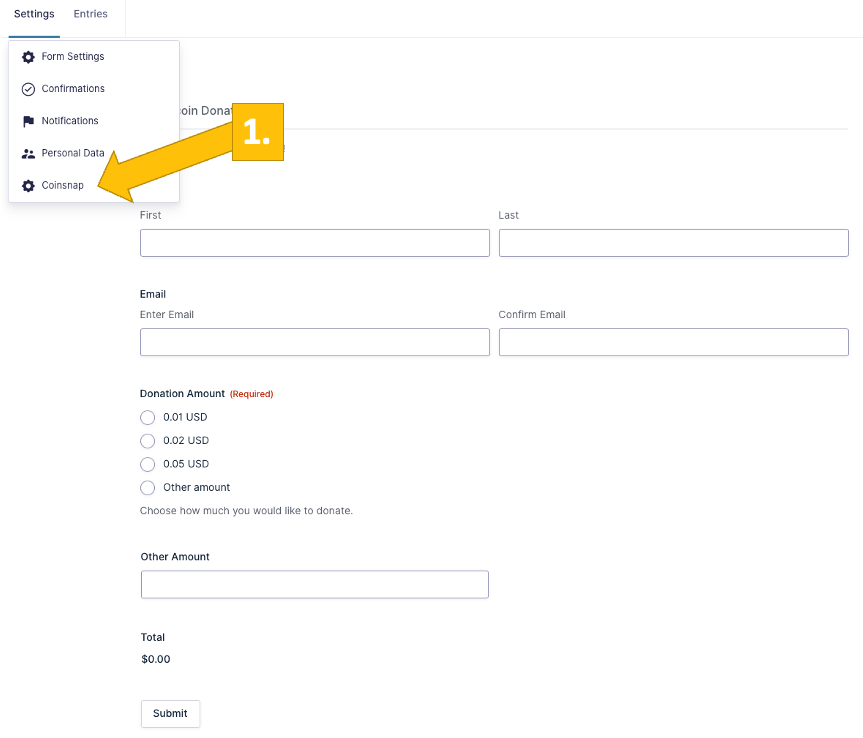
Корак 2: Додајте Цоинснап пролаз за плаћање у свој образац
Након што сте кликнули на Цоинснап [1], сада морате да додате Цоинснап феед у свој образац, једноставним кликом на адд нев [2].
Тада ћете видети још један прозор у коме треба да кликнете на Сачувај подешавања на дну [3].
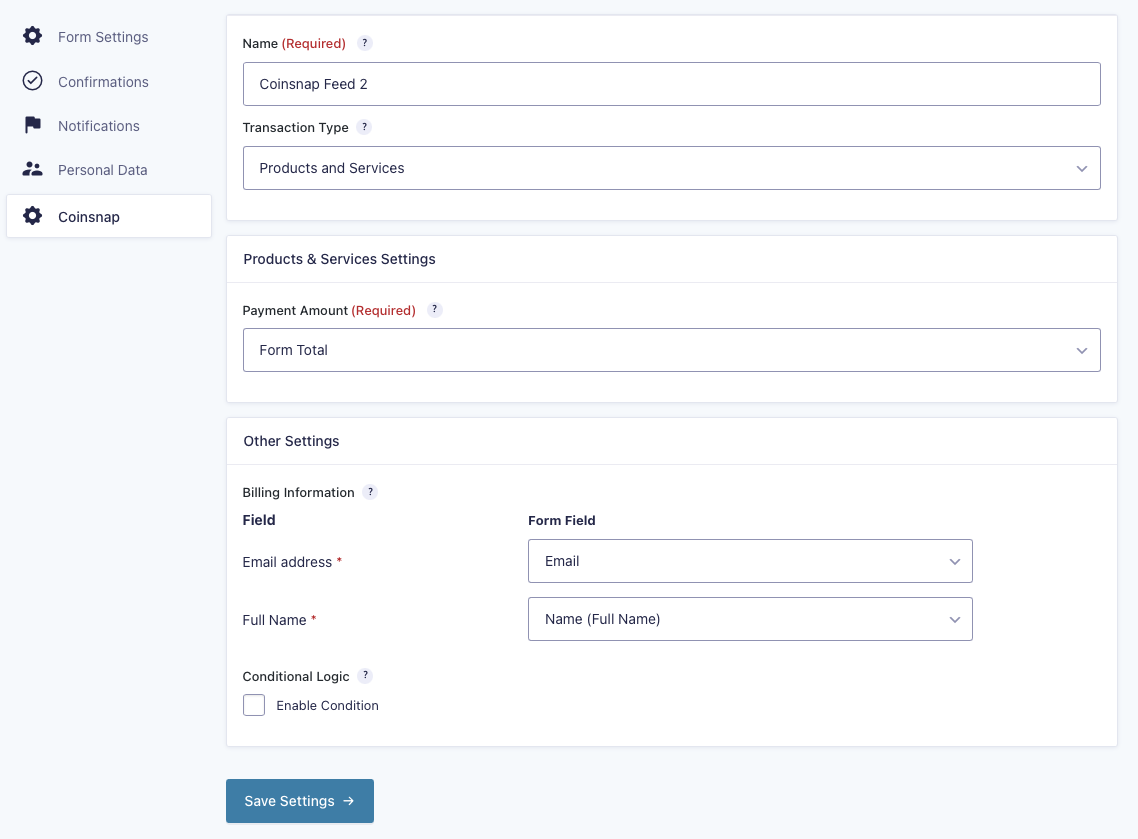
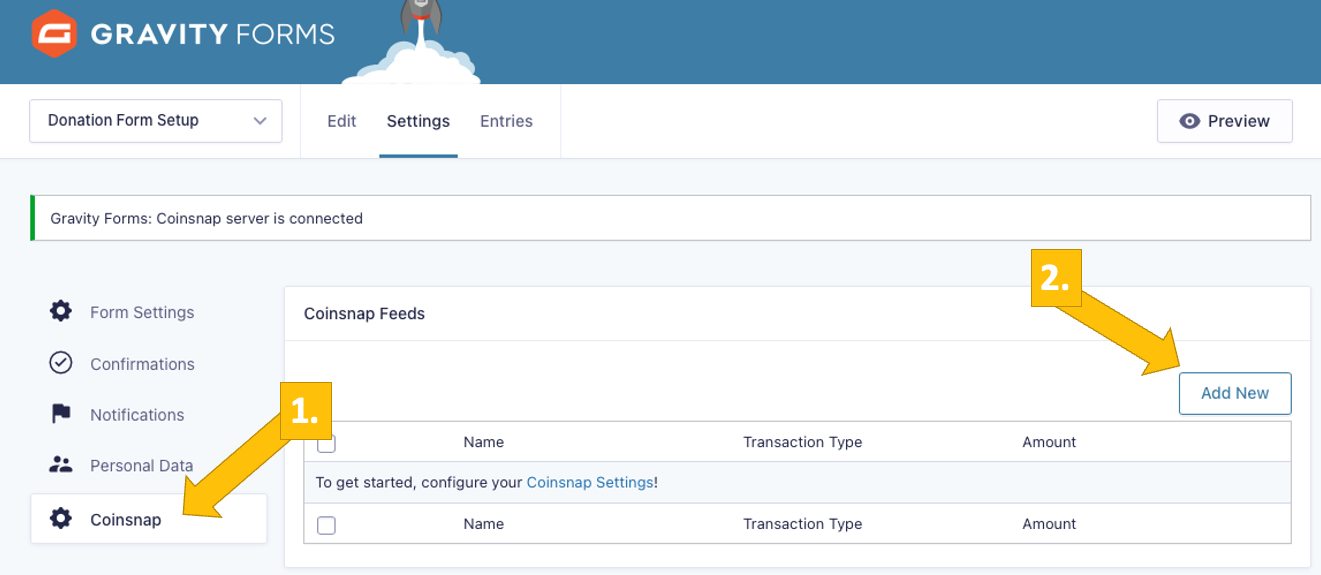
Корак 3: Почните да примате Битцоин у свом новом обрасцу за донацију
Ако сада отворите преглед образаца у Гравити Формс, приметићете да је ваш додатак за подешавање обрасца за донацију сада активан – што значи да биткоин плаћање сада ради у додатку.
Сада, у обрасцу који желите да користите на својој веб локацији, кликните на </> Уградите у горњем десном углу обрасца [1].
Затим, копирајте ИД обрасца [2] или кратки код [3] и поставите га на одговарајуће место на вашој веб страници.
А ваши посетиоци сада могу донирати сатове за вашу сврху!
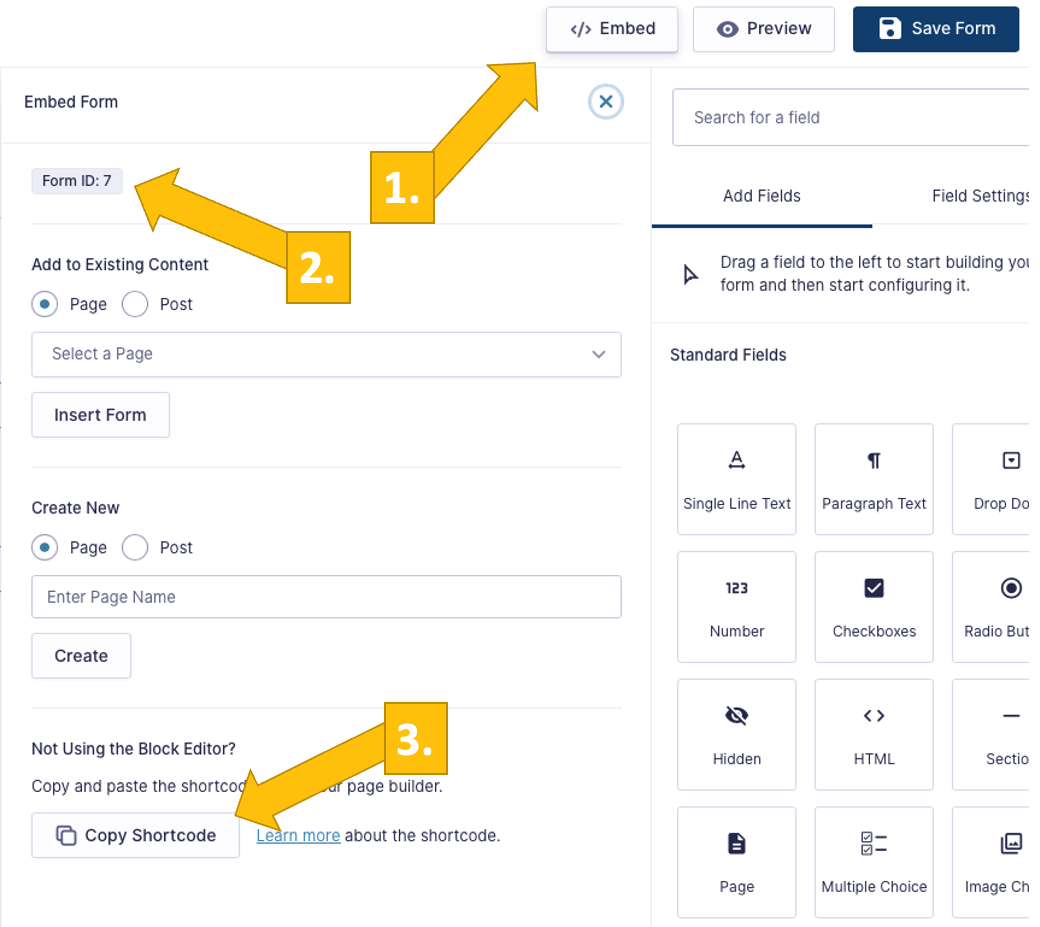
Тестирајте плаћање у обрасцу Гравити Формс
Након што су сва подешавања извршена, треба извршити тест трансакцију.
Попуните Gravity образац који сте управо креирали и кликните на плаво дугме, чиме ћете започети плаћање Bitcoin-ом.
Sada ćete biti preusmereni na stranicu plaćanja za Bitcoin da biste dovršili kupovinu.
Stranica za plaćanje Bitcoin-om je sada prikazana i nudi platiocu mogućnost plaćanja Bitcoin-om ili Lightning-om.
Obe metode su integrisane u prikazani QR kod.
Nakon uspešne uplate, račun se može detaljno pogledati.